一、环境配置
1.下载MinGW,
地址:http://sourceforge.net/projects/mingw-w64/
2、安装;安装教程可在百度上搜到,记住要安装c++和c的编译器,其他如用不到可不选择安装。
3、设置环境变量
在path变量中,添加MinGW目录下的文件bin的路径,如E:\Program_Files\MinGW\bin
二、编辑源代码(以c++为例,c语言用gcc命令,c++用g++命令;编译器是根据gcc还是g++来确定是按照c标准还是c++标准编译链接的。)
Windows命令行使用GNU编译器
经过上述两步,就可以在Windows中使用命令行窗口来模拟Linux终端了。
1、新建main.cpp(c++文件)
通过notepad main.cpp命令创建并打开编辑main.cpp文件
2.编辑代码
三、编译过程
编译过程分为四步:预处理、编译、汇编、链接;如下图:
1、预处理
预处理主要处理源文件中的“#include”、“#define”等预处理命令
预处理主要完成的工作有:
(1)删除#define,展开宏;
(2)处理条件编译指令,预处理程序先判断条件,在根据条件修改源代码;
(3)删除注释;
(4)添加行号,以及文件名标识,便于调试
(5)删除“#include”,插入相应的头文件;
使用g++ -E main.cpp -o main.i命令,预处理后得到main.i文件
2、编译
生成汇编代码的过程
使用g++ -S main.i -o main.s 命令,编译后得到main.s文件
该main.s文件如下:
3、汇编
将汇编代码转化为机器指令。
使用g++ -c main.cpp -o main.o命令,得到目标文件main.o
main.o文件如下图:
4、链接
通过链接库文件,将目标文件转化为可执行文件
使用g++ main.o -o main.exe -L E:\Program_file\Mcrosot_VS\VC\include\iostream 命令,其功能是将.o文件与所需的库文件链接整合形成.exe文件,这就是可执行文件。-L表示链接,这里的路径是我电脑上的microsoft vs中的iostream 文件所在的路径,因为需要与该文件链接。注意:路径文件名不要出现空格!否则找不到文件。
这样就生成了可执行文件main.exe。
一般情况下,可以直接使用g++ main.cpp -o main 就可以生成可执行程序了。









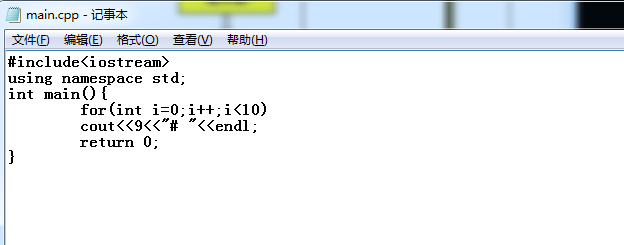
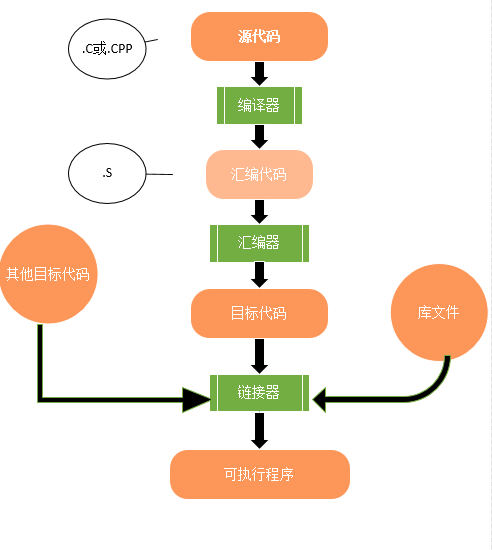
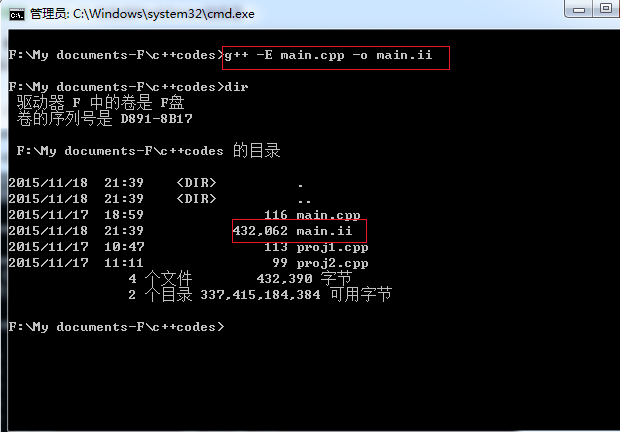
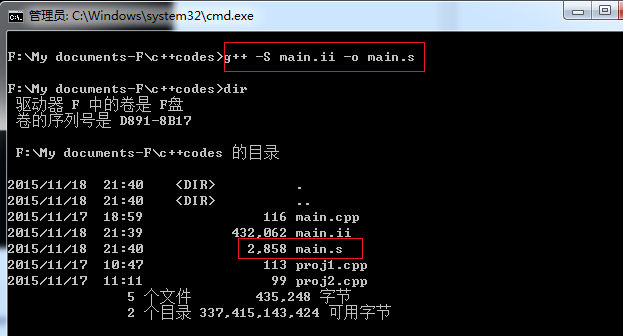
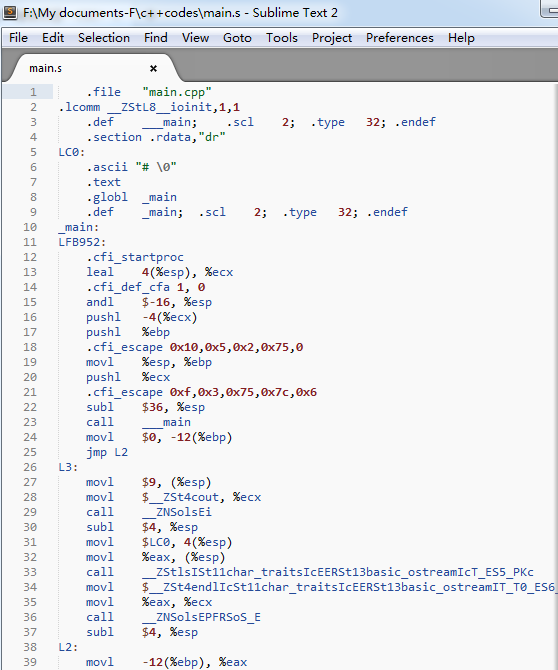
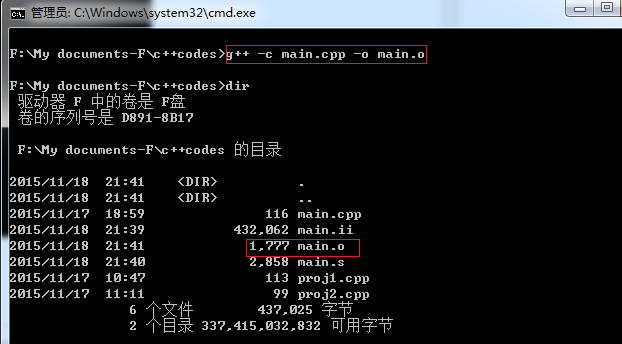
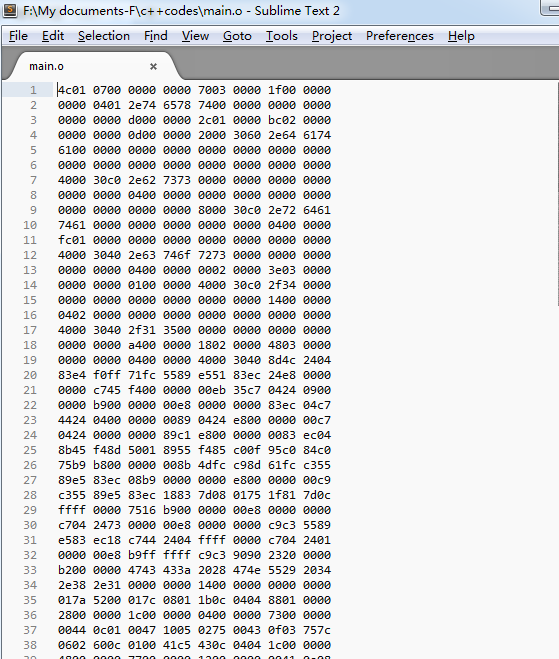

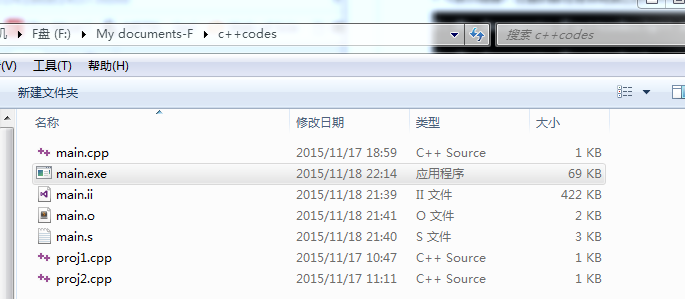














 1473
1473

 被折叠的 条评论
为什么被折叠?
被折叠的 条评论
为什么被折叠?








